Excel 教程 – 如何合并列、行和单元格?
在许多不同的场景中,您可能会使用 Excel 来整合信息。在其他时候,是为了使格式看起来更好。在其他时候,它用于将来自多个单元格的信息合并到一个单元格中。
Excel 为我们提供了许多处理文本数据的机会。它可能是一个姓名、地址、电子邮件地址或任何其他可能的文本序列。Excel 用户经常会发现自己需要合并包含文本数据的相邻单元格。
Excel 的合并单元格是您在需要将多个单元格合并为一个、逐行合并列或逐列合并行时使用的完美工具。
所有这些任务都可以使用 Excel 的合并单元格来完成。只需选择一个范围,确定您想要合并的内容,选择一个分隔符来保持值的唯一性,然后单击“合并”按钮,您的单元格将立即合并,并且不会丢失任何值。
在本教程中,您将学习如何在 Excel 中合并列、行和单元格的方法。
在 Excel 中合并单元格
当您在 Excel 电子表格中建立标题行时,您可能会发现需要合并多个单元格。这是这种情况最常见的场景之一。
步骤 1
在我们的示例中,我们在 Excel 表格中有一些学生的信息,例如学号、班级、名字和姓氏。请参见下图。
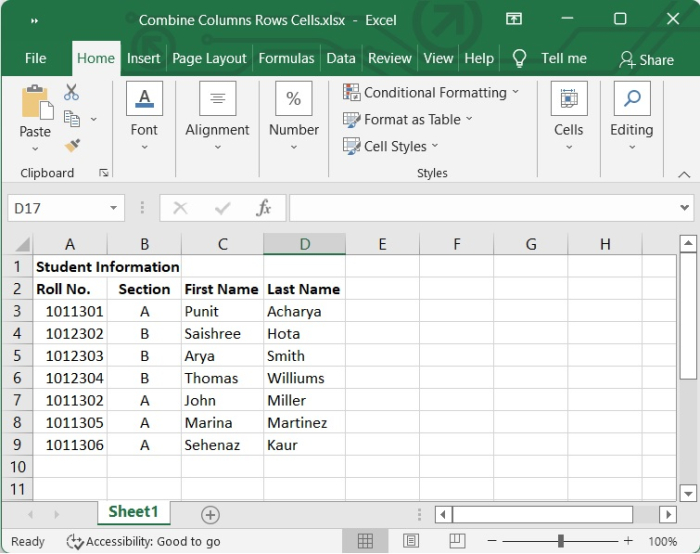
我们希望将从 A1 到 D1 的单元格合并。请按照以下步骤操作。
步骤 2
选择要合并的单元格。在我们的例子中,我们选择了从 A1 到 D1 的单元格。然后转到开始 > 对齐方式 > 合并居中。从下拉列表中,选择合并单元格。
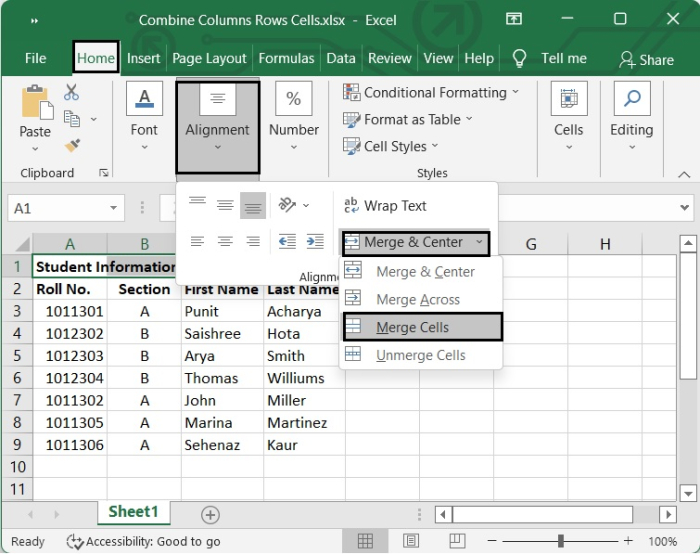
之后,您将看到单元格已合并。
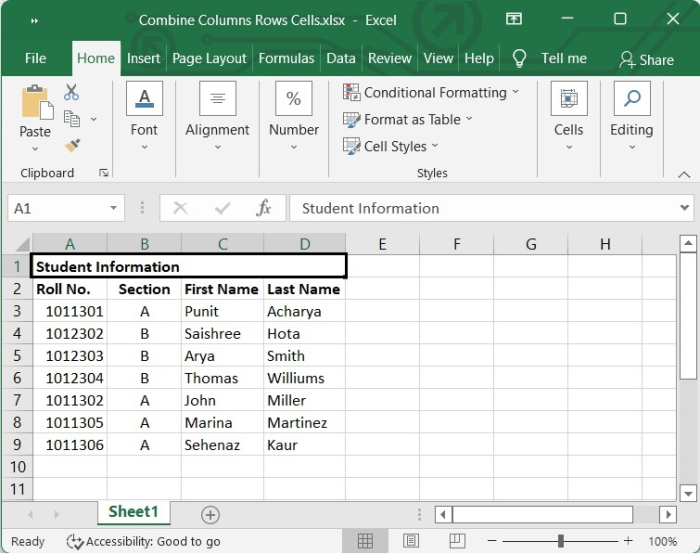
在 Excel 中合并列
在 Excel 中工作时,您不仅限于合并单个单元格。还可以选择合并整个数据列。要执行此任务,在 Excel 数据中,您可以使用 CONCATENATE 函数来简化操作。
步骤 1
在上面给出的示例中,我们有学生的姓名和姓氏。我们希望将姓名合并到一列中。为此,请选择一个要写入合并列数据的空白单元格,并编写以下公式。在我们的例子中,我们选择了 E3。
=CONCATENATE(C3," ",D3)
按 Enter 键后,我们可以看到 C3 和 D3 的数据已合并。请参见下图。
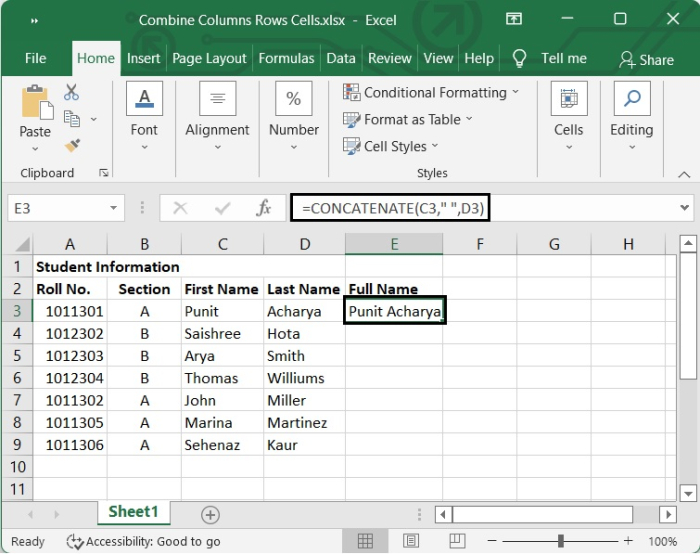
步骤 2
要反映在其他单元格中,请向下拖动自动填充柄以应用公式。请参见下图。
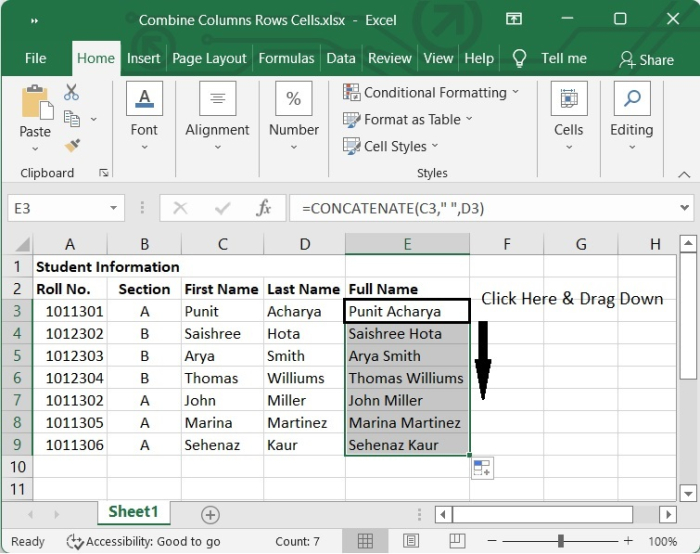
在 Excel 中合并行
Excel 没有快速简便的技巧或功能来合并行。您需要使用 CONCATENATE 函数,就像合并列时所做的那样。
步骤 1
在我们上面的示例中,假设我们想为两个学生分配一些任务,或者我们想创建一个由两个学生组成的小组。在这种情况下,我们可以使用以下公式来合并包含他们姓名的行。
=CONCATENATE(E3,",",E4)
此处,E3 和 E4 是我们示例中的行。按 Enter 键后,名称已使用逗号分隔符合并,如下面的图片所示。此处,逗号是可选的。您可以添加或不添加逗号,或者您可以根据需要修改上述公式。
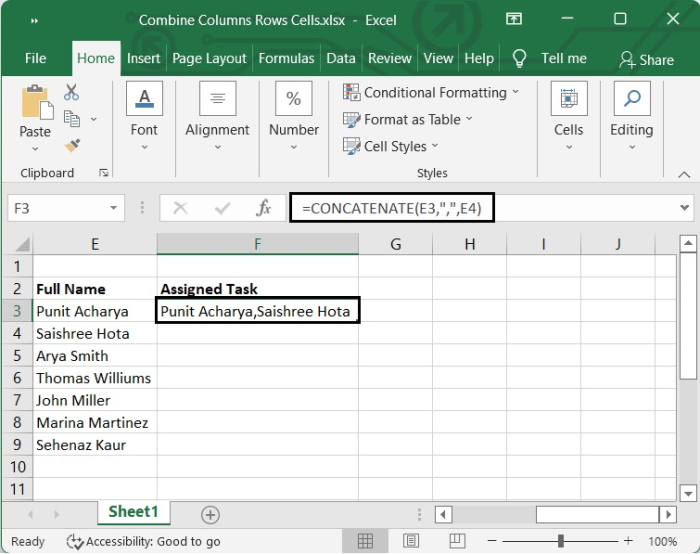
结论
在本教程中,我们逐步解释了如何在 Excel 中合并行、列和单元格。


 数据结构
数据结构 网络
网络 关系数据库管理系统
关系数据库管理系统 操作系统
操作系统 Java
Java iOS
iOS HTML
HTML CSS
CSS Android
Android Python
Python C 编程
C 编程 C++
C++ C#
C# MongoDB
MongoDB MySQL
MySQL Javascript
Javascript PHP
PHP